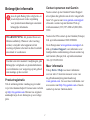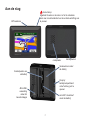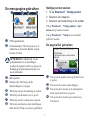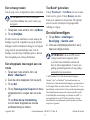nüvi
®
500/550
verkorte handleiding

2
Belangrijke informatie
Lees de gids Belangrijke veiligheids- en
productinformatie in de verpakking
voor productwaarschuwingen en andere
belangrijke informatie.
WAARSCHUWING: dit product bevat een
lithium-ionbatterij. Wanneer u het voertuig
verlaat, verwijdert u het apparaat uit het
voertuig of plaatst u het niet in direct zonlicht
om schade te voorkomen.
Voordat u de nüvi monteert: raadpleeg de gids
Belangrijke veiligheids- en productinformatie
voor informatie over wetgeving op het gebied
van montage op de voorruit.
Productregistratie
Vul de onlineregistratie vandaag nog in zodat
wij u beter kunnen helpen! Ga naar onze website
op http://my.garmin.com. Bewaar uw originele
aankoopbewijs of een fotokopie op een veilige
plek.
Contact opnemen met Garmin
Neem contact op met Garmin Product Support
als u tijdens het gebruik van de nüvi vragen hebt.
In de V.S. gaat u naar www.garmin.com/support
of neemt u contact op met Garmin USA op
telefoonnummer (913) 397-8200 of (800) 800-
1020.
Neem in het VK contact op met Garmin (Europe)
Ltd. op telefoonnummer 0808 2380000.
Ga in Europa naar www.garmin.com/support en
klik op Contact Support voor informatie over
landspecieke ondersteuning of neem contact op
met Garmin (Europe) Ltd. op telefoonnummer
+44 (0) 870.8501241.
Meer informatie
Tik op Extra > Help voor meer informatie
over uw nüvi. U kunt de nieuwste versie van
de gebruiksaanwijzing downloaden op
www.garmin.com. Ga voor meer informatie over
accessoires naar http://buy.garmin.com of neem
contact op met uw Garmin-dealer.

3
Aan de slag
Aan/uit-knop:
ingedrukt houden om de nüvi in of uit te schakelen.
druk snel om de helderheid van de schermverlichting aan
te passen.
Luidspreker
GPS-antenne
Batterijdeksel
Serienummer onder
de batterij
Mini-USB-
aansluiting
onder het
beschermkapje
microSD
™
-kaartsleuf
onder de batterij
Knop bij
batterijcompartiment:
schuif omhoog om te
openen
Contactpunten van
de batterij

4
Stap 1: de batterij van de nüvi
plaatsen
1. Neem de meegeleverde lithium-
ionbatterij uit de verpakking.
2. Schuif de knop bij het
batterijcompartiment omhoog om de
batterijklep aan de achterkant van de
nüvi te openen.
3. Zoek de metalen contactpunten aan het
uiteinde van de lithium-ionbatterij.
4. Plaats de batterij zo dat de metalen
contactpunten op de batterij de metalen
contactpunten in de batterijhouder raken.
5. Druk de batterij op zijn plaats.
6. Schuif de klep van de batterijhouder
terug totdat deze vastklikt.
Stap 2: de nüvi opladen
Gebruik de voertuigvoedingskabel om uw nüvi
op te laden. Ga voor een optionele USB-kabel of
AC-adapterkabel naar http://buy.garmin.com.
Stap 3: de nüvi bevestigen
1. Trek het beschermkapje van de
voedingsconnector aan de achterkant
van de nüvi opzij.
2. Steek de voertuigvoedingskabel in de
voedingsconnector.
3. Klik de houder vast op de zuignapsteun.
Hendel
Houder
Zuignapsteun
4. Verwijder de doorzichtige plastic laag
van de zuignap. Maak de voorruit en
de zuignap schoon en droog met een
pluisvrije doek.

5
5. Plaats de zuignap op de ruit.
6. Duw de hendel terug, in de richting van
de ruit.
7. Plaats de onderkant van uw nüvi in de
houder.
8. Kantel de nüvi naar achteren totdat deze
op zijn plaats klikt.
9. Sluit het andere uiteinde van
de voedingskabel aan op een
stroomvoorziening in uw auto. Als het
voertuig is gestart en het apparaat is
aangesloten, wordt de nüvi automatisch
ingeschakeld.
Stap 4: de nüvi congureren
Om u de nüvi in te schakelen, drukt u op .
Volg de instructies op het scherm.
Stap 5: satellieten zoeken
Ga naar een open plek buiten een parkeergarage
en uit de buurt van hoge gebouwen. Stop het
voertuig en schakel de nüvi in. Het zoeken van
satellietsignalen kan enkele minuten duren.
De balken geven de satellietsterkte aan.
Wanneer de balken groen zijn, heeft de nüvi
satellietsignalen ontvangen. U kunt nu een
bestemming selecteren en hierheen navigeren.
Ga voor meer informatie over GPS naar
www.garmin.com/aboutGPS.
De nüvi opnieuw instellen
Als de nüvi niet meer functioneert, schakelt u
deze uit en weer in. Als dit niet helpt, houd dan
gedurende 10 seconden ingedrukt. De nüvi
behoort weer normaal te werken. U kunt ook de
batterij verwijderen en weer terugplaatsen.

6
De menupagina gebruiken
➊ ➋ ➌
➍
➎ ➏
➐ ➑
➊
GPS-signaalsterkte.
➋
Gebruiksmodus. Tik hierop om over te
schakelen op de modus Rijden, Lopen,
Fietsen of Varen.
OPMERKING: afhankelijk van de
gebruiksmodus en de instellingen
worden de pagina’s anders weergegeven.
Raadpleeg de gebruiksaanwijzing voor
meer informatie.
➌
Batterijstatus.
➍
Huidige tijd. Tik hierop om de
tijdinstellingen te wijzigen.
➎
Tik hierop om een bestemming te zoeken.
➏
Tik hierop om de kaart weer te geven.
➐
Tik hierop om het volume aan te passen.
➑
Tik hierop om functies zoals instellingen,
Waar ben ik?, Help en routes te gebruiken.
Nuttige punten zoeken
1. Tik op Waarheen? > Nuttige punten.
2. Selecteer een categorie.
3. Selecteer een bestemming en tik op Ga!.
Tik op Waarheen? > Nuttige punten > Spel
naam om op naam te zoeken.
Tik op Waarheen? > Nabij om in een ander
gebied te zoeken.
De pagina Ga! gebruiken
➊
➋
➌
➍
➊
Tik op om de gehele route op de kaart weer
te geven.
➋
Tik op om de route te gaan aeggen.
➌
Tik op om deze locatie en de omringende
delen op de kaart weer te geven.
➍
Tik op om deze locatie op te slaan in uw
Favorieten.

7
De kaartpagina gebruiken
Uw route wordt aangegeven met een paarse
lijn. Tijdens uw reis leidt de nüvi u naar uw
bestemming met gesproken berichten, pijlen op
de kaart en instructies bovenaan de kaart.
Uw bestemming wordt aangegeven met een
geruite vlag. Als u van de oorspronkelijke route
afwijkt, berekent de nüvi de route opnieuw en
krijgt u nieuwe instructies voor de route.
➊ ➋
➎
➏
➍
➌
➊
Tik hierop om de
volgende afslag
weer te geven
(als u via de weg
navigeert).
➊
Tik hierop om
het kompas weer
te geven (als u
niet via de weg
navigeert).
➋
Tik op de
tekstbalk om de
lijst met afslagen
weer te geven.
➌
Tik hierop om in
en uit te zoomen.
➍
Tik op het
voertuigpictogram
om de pagina
Waar ben ik?
weer te geven.
➎
Tik hierop om de
tripcomputer weer
te geven.
➏
Tik hierop om de
menupagina weer
te geven.

8
Een omweg maken
Als de weg vóór u is afgesloten, kunt u omrijden.
OPMERKING: de functie Omrijden
is niet beschikbaar als u niet via de weg
navigeert.
1. Terwijl een route actief is, tikt u op Menu.
2. Tik op Omrijden.
De nüvi zoekt een alternatieve route waarop de
huidige weg of de volgende weg op de lijst met
afslagen wordt vermeden en brengt u vervolgens
terug naar de oorspronkelijke route. Als de
huidige route de enige redelijke optie is, kan de
nüvi mogelijk geen omweg berekenen.
Een stopplaats toevoegen aan uw
route
1. Terwijl een route actief is, tikt u op
Menu > Waarheen?.
2. Zoek de extra stopplaats (het via-punt).
3. Tik op Ga!.
4. Tik op Toevoegen als Via-punt om deze
stopplaats toe te voegen aan uw route.
OF
Tik op Kies als nw. bestemming
om van deze stopplaats uw nieuwe
eindbestemming te maken.
TracBack
®
gebruiken
Tik op Waarheen? > TracBack om uw recente
track weer te geven. Tik op Bewaar om deze
track op te slaan in uw favorieten. Tik op Ga!
om uw recente reistraject in tegengestelde
richting te volgen.
De nüvi beveiligen
1. Tik op Extra > Instellingen >
Beveiliging > Garmin Lock.
2. Voer een viercijferige pincode in en rij
naar een veilige locatie.
OPMERKING: als u uw PIN en uw
veilige locatie bent vergeten, dient
u uw nüvi naar Garmin te sturen om
deze te laten ontgrendelen. U moet een
geldige productregistratie of een geldig
aankoopbewijs meesturen.
© 2008 Garmin Ltd. of haar dochtermaatschappijen
Garmin
®
, nüvi
®
en TracBack
®
zijn handelsmerken van
Garmin Ltd. of haar dochtermaatschappijen, geregistreerd in
de Verenigde Staten en andere landen. Garmin Lock
™
is een
handelsmerk van Garmin Ltd. of haar dochtermaatschappijen.
Deze handelsmerken mogen niet worden gebruikt zonder
de uitdrukkelijke toestemming van Garmin. microSD
™
is
een handelsmerk van de SD Card Association. Overige
handelsmerken en merknamen zijn het eigendom van hun
respectieve eigenaars.
Augustus 2008 Onderdeelnummer 190-00937-55 Rev. B Gedrukt in Taiwan
-
 1
1
-
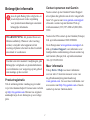 2
2
-
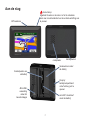 3
3
-
 4
4
-
 5
5
-
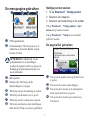 6
6
-
 7
7
-
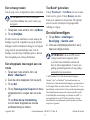 8
8
Garmin nuvi 510 Handleiding
- Type
- Handleiding
- Deze handleiding is ook geschikt voor
Gerelateerde papieren
-
Garmin nuvi 215(T) de handleiding
-
Garmin nüLink!® 1690 LIVE Handleiding
-
Garmin Nuvi 255W Handleiding
-
Garmin BMW Portable Navigation System Pro (860) Handleiding
-
Garmin nuvi1490TV Handleiding
-
Garmin nüvi® 1300 Handleiding
-
Garmin nuvi 215(T) Handleiding
-
Garmin nuvi 860 Handleiding
-
Garmin Suzuki nuvi 760 Handleiding
-
Garmin nuvi 465T Handleiding